Ako se neprekidno prikazuje upit za dodjelu pristupa keychain-u prilikom pokretanja aplikacije , Office je možda premješten na mjesto koje nije zadana mapa /Aplikacije.
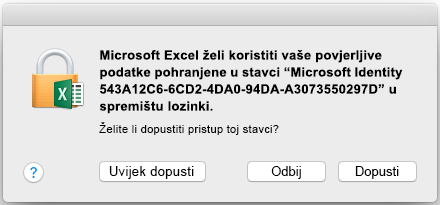
-
Kada se to zatraži, odaberite Uvijek dopusti. Taj bi se dijaloški okvir mogao prikazati do tri puta po aplikaciji.
-
Aplikacija će se sada uspješno pokrenuti.
Napomena: Ako ste slučajno kliknuli Nemoj dopustiti, pratite upute navedene u nastavku da biste vratili dozvole za privjesak za ključeve.
Vraćanje dozvola za keychain u sustavu Office za Mac
Ako gore navedene upute nisu pomogle, Office možda ima problema prilikom pristupanja privjesku za ključeve i morat ćete vratiti dozvole za privjesak za ključeve za Office za Mac. U tim će se slučajevima možda prikazati sljedeće:
-
upit za pristup privjesku za ključeve svaki put kada pokrenete bilo koju aplikaciju sustava Office, čak i ako ste prethodno odabrali Uvijek dopusti
-
Upit za prijavu na Microsoftov račun ili račun Microsoft 365 za tvrtke svaki put kada pokrenete bilo koju aplikaciju sustava Office.
-
poruka o pogrešci "Sesija provjere autentičnosti istekla je" nakon prijave u aplikacije sustava Office
Pratite sljedeće upute da biste vratili dozvole za privjeske za ključeve:
-
Zatvorite sve aplikacije sustava Microsoft 365 za Mac, kao što su Word, Excel, PowerPoint, Outlook i OneNote.
-
Potražite "privjesak za ključeve" u značajci Spotlight i pokrenite aplikaciju Pristup pomoću privjeska za ključeve.
-
Odaberite stavku prijava u spremištu lozinki u gornjem lijevom navigacijskom oknu, a zatim na izborniku Datoteka odaberite Zaključaj „prijavu“ u spremište lozinki.
-
Pokretanje aplikacije sustava Office, kao što je Word
-
Prikazat će se upit u kojemu se traži dozvola za pristup privjesku za ključeve. Unesite lozinku za račun administratora za Mac, a zatim kliknite U redu.
-
Ako se to zatraži, prijavite se na račun povezan sa sustavom Office.
-
Kada se uspješno prijavite, zatvorite aplikaciju i ponovno je otvorite. Sada bi se aplikacija trebala otvoriti bez upita.
Saznajte više
Ako Mac neprestano traži lozinku privjeska za ključeve za prijavu (Appleova podrška)











